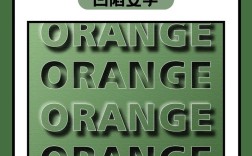在Photoshop中制作字体延伸效果是一种常见的创意设计手法,能够通过文字的动态延伸增强视觉冲击力和设计感,这种效果通常结合文字工具、变形功能、图层样式以及混合模式等多种技术实现,具体操作可根据设计需求灵活调整,以下将详细介绍制作字体延伸效果的详细步骤、技巧及注意事项,帮助用户掌握这一设计技能。
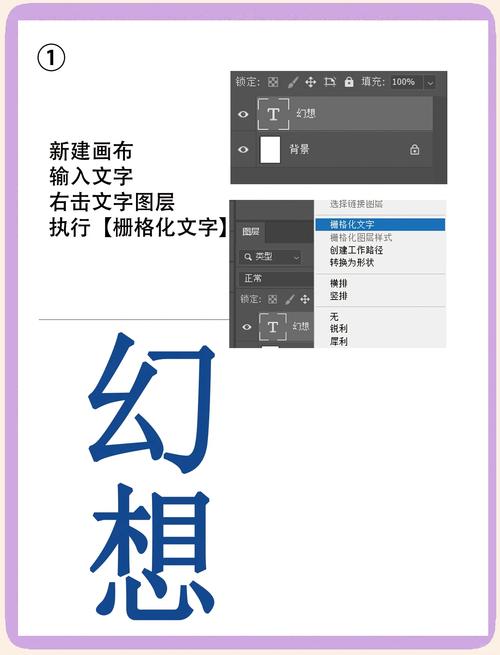
准备工作是基础,打开Photoshop后,新建一个画布(快捷键Ctrl+N),设置合适的尺寸和分辨率,通常用于印刷的分辨率建议为300dpi,用于网络展示则可设置为72dpi,选择“文字工具”(T),在画布上输入需要设计的文字,字体选择可根据设计风格决定,粗体字体通常更适合延伸效果,因为其笔画更饱满,延伸后不易出现断裂,调整文字大小和颜色,确保颜色与后续背景或设计元素协调,避免后期调整过多影响效果。
将文字图层转换为可编辑图层是关键步骤,右键点击文字图层,选择“转换为形状”或“栅格化文字”,转换为形状”更适合使用钢笔工具进行编辑,而“栅格化文字”则更适合使用画笔或滤镜工具,若选择“转换为形状”,文字将变为矢量路径,可通过直接选择工具(A)调整锚点,修改文字的笔画细节,为后续延伸做准备,若需让文字的某个笔画延伸,可使用添加锚点工具在笔画末端添加锚点,然后使用转换点工具调整锚点类型,使路径更平滑。
开始制作延伸效果,以“转换为形状”为例,选择“直接选择工具”(白箭头),点击需要延伸的笔画锚点,按住Alt键拖动锚点可复制锚点,从而延长笔画,若需延伸为曲线,可使用“转换点工具”(钢笔工具组)单击锚点并拖动控制点,调整曲线弧度,延伸完成后,若需保持文字的整体性,可使用“路径选择工具”(黑箭头)选中所有路径,右键选择“建立选区”,设置羽化半径为0,新建图层并填充颜色,这样文字与延伸部分将合并为一个图层,方便后续编辑,若需保留文字的可编辑性,也可不建立选区,直接对形状图层添加图层样式,如“描边”或“投影”,增强立体感。
另一种方法是使用“画笔工具”或“钢笔工具”手动绘制延伸部分,栅格化文字后,选择“画笔工具”,设置合适的画笔大小和硬度,选择与文字颜色相近的颜色,在文字末端绘制延伸线条,若需更精确的延伸,可使用“钢笔工具”绘制路径,然后右键选择“描边路径”,选择画笔工具并设置流量,绘制完成后,可使用“涂抹工具”或“模糊工具”对延伸线条的边缘进行修饰,使其与文字自然融合,利用“滤镜”菜单中的“液化”工具(Shift+Ctrl+X),可通过向前变形画笔手动推拉文字笔画,实现自然的延伸效果,适合复杂的延伸需求。
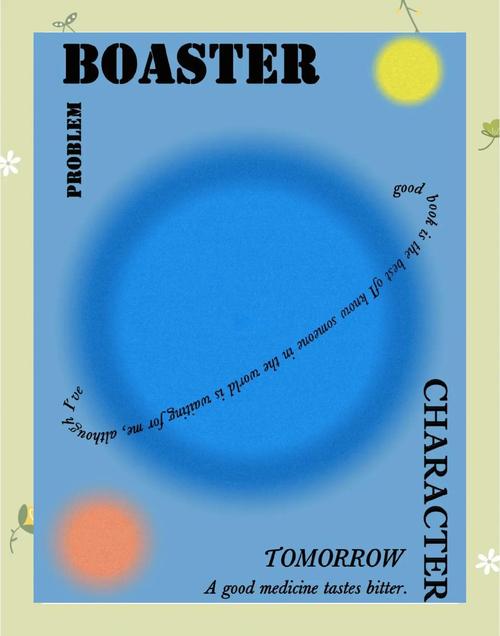
图层样式的运用能显著提升延伸效果的质量,选中文字或延伸图层,打开“图层样式”面板(双击图层),添加“内发光”或“外发光”效果,设置发光颜色与延伸方向一致,增强光感,若需金属质感,可添加“斜面与浮雕”样式,调整高光和阴影颜色,模拟立体效果,对于延伸部分,可单独添加“渐变叠加”样式,设置从文字颜色到透明色的渐变,使延伸部分呈现逐渐消失的效果,增强动态感,混合模式的选择也很重要,如“叠加”“柔光”或“滤色”,可使延伸部分与背景更好地融合,避免突兀。
背景与元素的搭配是提升整体设计感的关键,延伸效果通常需要简洁的背景突出主体,可使用纯色背景或渐变背景,也可添加一些辅助元素,如线条、几何图形或光效,在文字延伸末端添加圆形光斑,使用“画笔工具”设置柔边画笔,选择白色或浅黄色,降低不透明度后点击绘制,再添加“外发光”样式增强光效,若需科技感,可在延伸线条旁添加虚线,使用“画笔工具”设置间距较大的圆点画笔,按住Shift键绘制直线,背景与元素的搭配需注意主次关系,避免喧宾夺主。
动画效果的加入能让字体延伸更具动态表现力,若需制作动态延伸效果,可打开“时间轴”面板(窗口>时间轴),将文字图层的关键帧设置为初始状态,然后在延伸完成后添加第二个关键帧,调整文字或延伸图层的位置、大小或样式,使用“创建帧动画”模式逐帧调整,最后设置帧延迟时间并导出为GIF或视频文件,动态延伸效果适合用于网页横幅、社交媒体广告等需要吸引注意力的场景。
在制作过程中,需要注意以下几点:一是保持文字的可读性,延伸部分不宜过于复杂或遮挡关键笔画;二是颜色搭配需和谐,延伸部分的颜色可与文字形成对比或渐变,但避免过于刺眼;三是分辨率设置需符合输出需求,避免因分辨率过低导致模糊;四是及时保存文件,建议使用PSD格式保留图层信息,方便后期修改,可参考优秀设计作品,分析其延伸效果的实现方式,积累设计灵感。
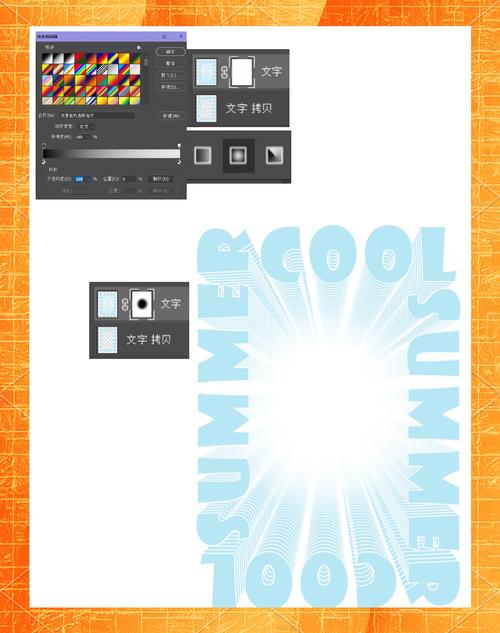
为了更直观地展示部分参数设置,以下表格列举了常用工具及效果的推荐参数:
| 工具/效果 | 推荐参数设置 | 适用场景 |
|---|---|---|
| 画笔工具 | 硬度:0%,流量:50% | 柔和延伸线条 |
| 钢笔工具 | 路径描边:画笔,大小:5px | 精确延伸曲线 |
| 内发光 | 混合模式:叠加,大小:10px, opacity:50% | 增强文字立体感 |
| 斜面与浮雕 | 深度:100%,大小:5px,角度:135度 | 金属质感文字 |
| 液化工具 | 向前变形画笔大小:50px,压力:50 | 复杂笔画延伸 |
针对用户可能遇到的疑问,以下是两个常见问题的解答:
FAQs:
-
问:制作字体延伸效果时,如何避免延伸部分与文字主体衔接生硬?
答: 衔接生硬通常是由于边缘过渡不自然导致的,可通过以下方法改善:一是使用“涂抹工具”或“模糊工具”对延伸部分与文字主体的交界处进行轻柔涂抹,降低硬度;二是在延伸图层下方添加一个“高斯模糊”调整图层,设置合适的半径(如1-2px),并创建剪贴蒙版,使边缘逐渐柔和;三是利用图层样式中的“渐变叠加”,设置从文字颜色到透明色的线性渐变,沿延伸方向拖动渐变条,实现自然过渡。 -
问:若需制作多色渐变的字体延伸效果,如何操作?
答: 多色渐变可通过以下步骤实现:栅格化文字图层并使用“矩形选框工具”选中延伸部分,新建图层并填充基础颜色;选择“渐变工具”(快捷键G),在渐变编辑器中添加多个色标(如从左到右依次为红、黄、蓝),选择“线性渐变”模式,从延伸起点向终点拖动填充渐变;调整渐变图层的混合模式(如“叠加”或“柔光”),并使用“图层蒙版”擦除多余部分,使渐变仅作用于延伸区域,若需更精确的控制,可使用“钢笔工具”绘制延伸路径,转换为选区后再填充渐变。
通过以上步骤和技巧,用户可以灵活运用Photoshop制作出各种风格的字体延伸效果,无论是简约的线条延伸还是复杂的动态延伸,都能通过不断练习和尝试掌握关键技能,为设计作品增添独特的视觉魅力。